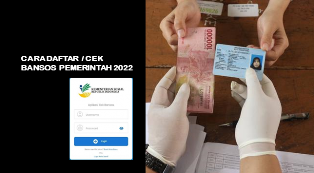Cara Terbaru Memperbaiki Aplikasi Google Play Store Yang Tidak Bisa dibuka
Cara mengatasi aplikasi google play store tidak terbuka – google play store adalah aplikasi utama untuk smartphone Android. Tanpa aplikasi Google Play Store ini, Anda pasti akan kesulitan menginstal atau mengunduh aplikasi Android Anda dapat mengunduh aplikasi Android dari situs pihak ketiga lainnya, tetapi terkadang keamanan aplikasi ini dipertanyakan.
Jika ponsel Android Anda mengalami masalah seperti yang disebutkan di atas, jangan panik. Ada beberapa cara untuk berkeliling Play Store. Cara melakukan ini cukup sederhana dan tidak sulit. Mulai ulang Google Play Store di ponsel Anda dan Android akan dapat: Daripada mengunduh dan menginstalnya kembali.
Berikut adalah beberapa cara untuk memperbaiki masalah Play Store yang tidak berfungsi di ponsel Android. Dengan cara ini Android 62 mengatur yang termudah. Jika metode pertama tidak berhasil, gunakan yang berikutnya. Pastikan Anda memiliki koneksi internet yang stabil. Disarankan untuk terhubung ke jaringan Wi-Fi . Jika Anda tidak memiliki akses ke Wi-Fi, pastikan Anda memiliki koneksi data seluler yang cepat dan stabil.
Cara me-restart perangkat Android Anda dan memperbaiki aplikasi Google Play Store tidak membuka masalah
Cara pertama untuk mengatasi kesalahan Play Store adalah dengan me-restart perangkat smartphone Android Anda. Ini adalah hal pertama yang harus dilakukan jika Anda memiliki masalah dengan ponsel cerdas Anda. Sebagian besar kesalahan dan masalah diselesaikan dengan me-restart Android .
Bagaimana mengatasi google play store tidak dapat dibuka bahkan setelah me-restart Android:
- Tekan dan tahan tombol daya hingga menu muncul.
- Jika opsi ini ada, klik Matikan atau Mulai Ulang.
- Jika perlu, tekan dan tahan tombol daya hingga perangkat Android Anda mati dan menyala kembali.
Cara menghapus cache dan data Play Store untuk memperbaiki aplikasi Google Play Store tidak terbuka
Jika me-restart Android tidak memperbaiki masalah, hal berikutnya yang perlu Anda lakukan adalah menghapus cache dan data Play Store yang diinstal pada ponsel Android Anda. Ini sangat mudah dan hanya membutuhkan beberapa langkah.
Cara menghapus cache dan data Play Store untuk memperbaiki Google Play Store tidak membuka masalah :
- Di perangkat Android Anda, buka aplikasi Pengaturan. .
- Menu Aplikasi Kelola Aplikasi , semua aplikasi akan ditampilkan.
- Cari aplikasi Google Play Store dari menu pencarian.
- Pilih Storage dan Clear Cache Pilih .
- Kemudian pilih Clear Data Clear Data .
- Buka kembali aplikasi Google Play Store dan coba unduh lagi.
Cara memperbaiki aplikasi Google Play Store tidak terbuka setelah mencopot pemasangan dan menginstal ulang pembaruan Google Play Store
Jika tidak bisa mengalahkan Play Store, cara selanjutnya adalah dengan menghapus update dari aplikasi Play Store. Cara ini cukup sederhana, Anda hanya perlu melakukan beberapa langkah seperti pada metode di atas. Namun, daftar yang Anda pilih berbeda.
Cara memperbaiki Google Play Store tidak membuka masalah dengan mencopot pemasangan dan menginstal ulang pembaruan Play Store:
- Pastikan Anda terhubung ke jaringan internet//Wi-Fi yang kuat.
- Di ponsel Android Anda, buka aplikasi Pengaturan.
- Menu Aplikasi Kelola Aplikasi , semua aplikasi akan ditampilkan.
- Cari aplikasi Google Play Store dari menu pencarian.
- Pilih menu tiga titik di kanan atas layar, lalu pilih Copot pemasangan pembaruan.
- Saat Anda melihat pemberitahuan yang menanyakan apakah Anda ingin mengembalikan aplikasi Play Store ke versi pabrik, pilih OK.
- Buka kembali aplikasi Google Play Store dan coba unduh lagi.
Cara memperbaiki aplikasi Google Play Store dengan pembaruan sistem Android
Jika tidak ada metode di atas yang berhasil, periksa menu pembaruan sistem Android perangkat Anda. Masalah ini biasanya terjadi karena sistem Android Anda sudah usang atau membutuhkan pembaruan sistem. Pembaruan ini mengatasi atau menghapus kesalahan sistem sebelumnya. Pastikan Anda terhubung ke internet berkecepatan tinggi atau Wi-Fi. Jika perangkat Android Anda memiliki pembaruan sistem, Karena perangkat mengunduh file besar.
Cara memperbaiki google play store tidak dapat dibuka dengan pembaruan sistem Android :
- Pastikan Anda terhubung ke jaringan internet/Wi-Fi berkecepatan tinggi.
- Di ponsel Android Anda, buka aplikasi Pengaturan.
- Buka menu Pembaruan Perangkat Lunak.
- Pilih Unduh dan Instal.
- Perangkat Android Anda akan memeriksa apakah pembaruan tersedia.
- Jika update tersedia, update sistem Android Anda.
Cara memperbaiki aplikasi Google Play Store dengan menghapus dan menambahkan kembali akun Google Anda
Jika Anda masih tidak dapat menggunakan aplikasi Play Store secara normal setelah memperbarui sistem Android, Anda dapat menggunakannya dari ponsel Android Anda. Anda dapat menghapus akun Google Anda. Masalah ini mungkin disebabkan oleh masalah dengan Akun Google Anda saat ini.
Cara memperbaiki tidak dapat membuka Google Play Store dengan menghapus akun Google Anda :
- Di ponsel Android Anda, buka aplikasi Pengaturan.
- Masuk ke menu Akun dan Cadangan.
- Pilih akun.
- Pilih Akun Google yang ingin Anda hapus, lalu pilih Hapus akun. .
- Jika perlu, masukkan pola perangkat, PIN, atau sandi untuk menyelesaikan penghapusan akun Google Anda.
Cara memperbaiki tidak dapat menambahkan akun google dan membuka google play store :
- Di ponsel Android Anda, buka aplikasi Pengaturan.
- Masuk ke menu Akun dan Cadangan.
- Pilih Tambahkan Akun.
- Pilih ] Tambahkan Akun Google.
- Ikuti petunjuk di layar untuk menambahkan Akun Google Anda.
Cara memperbaiki aplikasi Google Play Store dengan reset pabrik untuk perangkat Android
Metode terakhir yang perlu Anda lakukan jika semua metode untuk mengatasi Play Store rusak yang disebutkan di atas tidak berfungsi adalah dengan mengatur ulang pabrik perangkat Android Anda. Saat Anda melakukan reset pabrik ini, telepon kembali ke pengaturan pabrik. Sesuatu yang perlu dipertimbangkan ketika melakukan metode ini adalah memastikan untuk menyalin data yang dicadangkan di ponsel Anda. Ini karena melakukan reset pabrik akan menghapus semua data yang dideteksi sistem.
Cara memperbaiki Google Play Store tidak akan terbuka dengan reset pabrik:
- Di ponsel Android Anda, buka aplikasi Pengaturan.
- Masuk ke menu Administrasi Umum .
- Pilih Reset.
- Pilih Data Pabrik.
- Ikuti petunjuk di layar untuk mengatur ulang perangkat Android Anda.
Harap dicatat bahwa menu tindakan reset bervariasi tergantung pada produsen HP. Pada dasarnya, jika Anda ingin melakukan reset pabrik, yang harus Anda lakukan adalah mencari menu reset di aplikasi Pengaturan.
Bagaimana mengatasi masalah bahwa aplikasi Google Play Store tidak dapat mengunduh aplikasi
Masalah ini adalah pada jika macet saat Anda membuka Play Store. Hal pertama yang harus dilakukan jika Anda tidak dapat mengunduh aplikasi ke Play Store adalah memeriksa apakah memori ponsel Anda penuh.
Saat penyimpanan atau memori Android Anda hampir penuh, unduhan dan penginstalan aplikasi dapat membeku. Jika Anda melihat pemberitahuan penyimpanan, atau jika Anda memeriksa dan penyimpanan yang tersedia kurang dari 1 GB, penyimpanan perangkat Anda hampir penuh.
Unduh file instalasi ke rasi Android Anda untuk disimpan ke kartu SD, mungkin ada masalah dengan kartu SD yang diinstal. Masalah dapat terjadi jika kartu SD tidak dikonfigurasi dengan benar. Jika perangkat Anda memiliki kartu SD, keluarkan kartu SD dan keluarkan, lalu Masukkan kembali.
Koneksi internet Anda juga akan memengaruhi keberhasilan pengunduhan dan pemasangan aplikasi di Play Store. Pastikan Anda memiliki koneksi internet yang cepat dan stabil. Jika Anda mengunduh aplikasi atau game besar, sebaiknya sambungkan ke Wi-Fi. Jika Anda tidak memiliki akses ke Wi-Fi, pastikan Anda memiliki data seluler yang cepat dan alokasi yang cukup.
Cara memperbaiki aplikasi Google Play Store tidak terbuka
Cara mengatasi aplikasi google play store tidak akan terbuka – google play store adalah milik Anda Ini adalah aplikasi utama untuk smartphone Android. Tanpa aplikasi Google Play Store ini, Anda pasti akan kesulitan menginstal atau mengunduh aplikasi Android Anda dapat mengunduh aplikasi Android dari situs pihak ketiga lainnya, tetapi terkadang keamanan aplikasi ini dipertanyakan.
Jika ponsel Android Anda mengalami masalah seperti yang disebutkan di atas, jangan panik. Ada beberapa cara untuk berkeliling Play Store. Cara melakukan ini cukup sederhana dan tidak sulit. Mulai ulang Google Play Store di ponsel Anda dan Android akan dapat: Daripada mengunduh dan menginstalnya kembali.
Berikut adalah beberapa cara untuk memperbaiki masalah Play Store yang tidak berfungsi di ponsel Android. Dengan cara ini Android 62 mengatur yang termudah. Jika metode pertama tidak berhasil, gunakan yang berikutnya. Pastikan Anda memiliki koneksi internet yang stabil. Disarankan untuk terhubung ke jaringan Wi-Fi . Jika Anda tidak memiliki akses ke Wi-Fi, pastikan Anda memiliki koneksi data seluler yang cepat dan stabil.
Cara me-restart perangkat Android Anda dan memperbaiki aplikasi Google Play Store tidak membuka masalah
Cara pertama untuk mengatasi kesalahan Play Store adalah dengan me-restart perangkat smartphone Android Anda. Ini adalah hal pertama yang harus dilakukan jika Anda memiliki masalah dengan ponsel cerdas Anda. Sebagian besar kesalahan dan masalah diselesaikan dengan me-restart Android .
Bagaimana mengatasi google play store tidak dapat dibuka bahkan setelah me-restart Android:
- Tekan dan tahan tombol daya hingga menu muncul.
- Jika opsi ini ada, klik Matikan atau Mulai Ulang.
- Jika perlu, tekan dan tahan tombol daya hingga perangkat Android Anda mati dan menyala kembali.
Cara menghapus cache dan data Play Store untuk memperbaiki aplikasi Google Play Store tidak terbuka
Jika me-restart Android tidak memperbaiki masalah, hal berikutnya yang perlu Anda lakukan adalah menghapus cache dan data Play Store yang diinstal pada ponsel Android Anda. Ini sangat mudah dan hanya membutuhkan beberapa langkah.
Cara menghapus cache dan data Play Store untuk memperbaiki Google Play Store tidak membuka masalah :
- Di perangkat Android Anda, buka aplikasi Pengaturan. .
- Menu Aplikasi / Kelola Aplikasi , semua aplikasi akan ditampilkan.
- Cari aplikasi Google Play Store dari menu pencarian.
- Pilih Storage dan Clear Cache Pilih.
- Kemudian pilih Clear Data .
- Buka kembali aplikasi Google Play Store dan coba unduh lagi.
Cara memperbaiki aplikasi Google Play Store tidak terbuka setelah mencopot pemasangan dan menginstal ulang pembaruan Google Play Store
Jika tidak bisa mengalahkan Play Store, cara selanjutnya adalah dengan menghapus update dari aplikasi Play Store. Cara ini cukup sederhana, Anda hanya perlu melakukan beberapa langkah seperti pada metode di atas. Namun, daftar yang Anda pilih berbeda.
Cara memperbaiki Google Play Store tidak membuka masalah dengan mencopot pemasangan dan menginstal ulang pembaruan Play Store:
- Pastikan Anda terhubung ke jaringan internet/Wi-Fi yang kuat.
- Di ponsel Android Anda, buka aplikasi Pengaturan.
- Menu Aplikasi / Kelola Aplikasi , semua aplikasi akan ditampilkan.
- Cari aplikasi Google Play Store dari menu pencarian.
- Pilih menu tiga titik di kanan atas layar, lalu pilih Copot pemasangan pembaruan.
- Saat Anda melihat pemberitahuan yang menanyakan apakah Anda ingin mengembalikan aplikasi Play Store ke versi pabrik, pilih OK.
- Buka kembali aplikasi Google Play Store dan coba unduh lagi.
Cara memperbaiki aplikasi Google Play Store dengan pembaruan sistem Android
Jika tidak ada metode di atas yang berhasil, periksa menu pembaruan sistem Android perangkat Anda. Masalah ini biasanya terjadi karena sistem Android Anda sudah usang atau membutuhkan pembaruan sistem. Pembaruan ini mengatasi atau menghapus kesalahan sistem sebelumnya. Pastikan Anda terhubung ke internet berkecepatan tinggi atau Wi-Fi. Jika perangkat Android Anda memiliki pembaruan sistem, Karena perangkat mengunduh file besar.
Cara memperbaiki google play store tidak dapat dibuka dengan pembaruan sistem Android :
- Pastikan Anda terhubung ke jaringan internet/Wi-Fi berkecepatan tinggi.
- Di ponsel Android Anda, buka aplikasi Pengaturan.
- Buka menu Pembaruan Perangkat Lunak.
- Pilih Unduh dan Instal.
- Perangkat Android Anda akan memeriksa apakah pembaruan tersedia.
- Jika update tersedia, update sistem Android Anda.
Cara memperbaiki aplikasi Google Play Store dengan menghapus dan menambahkan kembali akun Google Anda
Jika Anda masih tidak dapat menggunakan aplikasi Play Store secara normal setelah memperbarui sistem Android, Anda dapat menggunakannya dari ponsel Android Anda. Anda dapat menghapus akun Google Anda. Masalah ini mungkin disebabkan oleh masalah dengan Akun Google Anda saat ini.
Cara memperbaiki tidak dapat membuka Google Play Store dengan menghapus akun Google Anda :
- Di ponsel Android Anda, buka aplikasi Pengaturan.
- Masuk ke menu Akun dan Cadangan.
- Pilih akun.
- Pilih Akun Google yang ingin Anda hapus, lalu pilih Hapus akun. .
- Jika perlu, masukkan pola perangkat, PIN, atau sandi untuk menyelesaikan penghapusan akun Google Anda.
Cara memperbaiki tidak dapat menambahkan akun google dan membuka google play store :
- Di ponsel Android Anda, buka aplikasi Pengaturan.
- Masuk ke menu Akun dan Cadangan.
- Pilih Tambahkan Akun.
- Pilih Tambahkan Akun Google. .
- Ikuti petunjuk di layar untuk menambahkan Akun Google Anda.
Cara memperbaiki aplikasi Google Play Store dengan reset pabrik untuk perangkat Android
Metode terakhir yang perlu Anda lakukan jika semua metode untuk mengatasi Play Store rusak yang disebutkan di atas tidak berfungsi adalah dengan mengatur ulang pabrik perangkat Android Anda. Saat Anda melakukan reset pabrik ini, telepon kembali ke pengaturan pabrik. Sesuatu yang perlu dipertimbangkan ketika melakukan metode ini adalah memastikan untuk menyalin data yang dicadangkan di ponsel Anda. Ini karena melakukan reset pabrik akan menghapus semua data yang dideteksi sistem.
Cara memperbaiki Google Play Store tidak akan terbuka dengan reset pabrik:
- Di ponsel Android Anda, buka aplikasi Pengaturan.
- Masuk ke menu Administrasi Umum .
- Pilih Reset.
- Pilih Data Pabrik.
- Ikuti petunjuk di layar untuk mengatur ulang perangkat Android Anda.
Harap dicatat bahwa menu tindakan reset bervariasi tergantung pada produsen HP. Pada dasarnya, jika Anda ingin melakukan reset pabrik, yang harus Anda lakukan adalah mencari menu reset di aplikasi / Pengaturan.
Bagaimana mengatasi masalah bahwa aplikasi Google Play Store tidak dapat mengunduh aplikasi
Masalah ini adalah pada jika macet saat Anda membuka Play Store. Hal pertama yang harus dilakukan jika Anda tidak dapat mengunduh aplikasi ke Play Store adalah memeriksa apakah memori ponsel Anda penuh.
Saat penyimpanan atau memori Android Anda hampir penuh, unduhan dan penginstalan aplikasi dapat membeku. Jika Anda melihat pemberitahuan penyimpanan, atau jika Anda memeriksa dan penyimpanan yang tersedia kurang dari 1 GB, penyimpanan perangkat Anda hampir penuh.
Unduh file instalasi ke rasi Android Anda untuk disimpan ke kartu SD, mungkin ada masalah dengan kartu SD yang diinstal. Masalah dapat terjadi jika kartu SD tidak dikonfigurasi dengan benar. Jika perangkat Anda memiliki kartu SD, keluarkan kartu SD dan keluarkan, lalu Masukkan kembali.
Koneksi internet Anda juga akan memengaruhi keberhasilan pengunduhan dan pemasangan aplikasi di Play Store. Pastikan Anda memiliki koneksi internet yang cepat dan stabil. Jika Anda mengunduh aplikasi atau game besar, sebaiknya sambungkan ke Wi-Fi. Jika Anda tidak memiliki akses ke Wi-Fi, pastikan Anda memiliki data seluler yang cepat dan alokasi yang cukup.